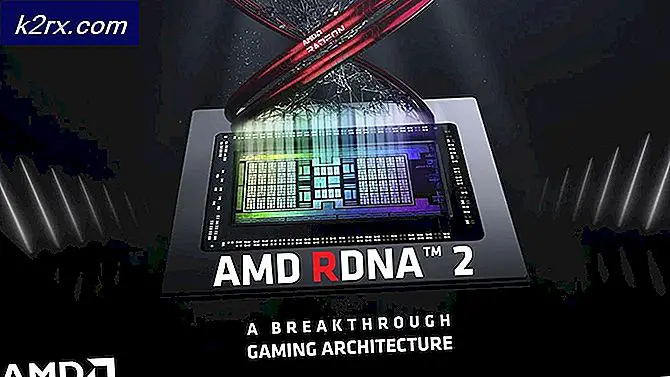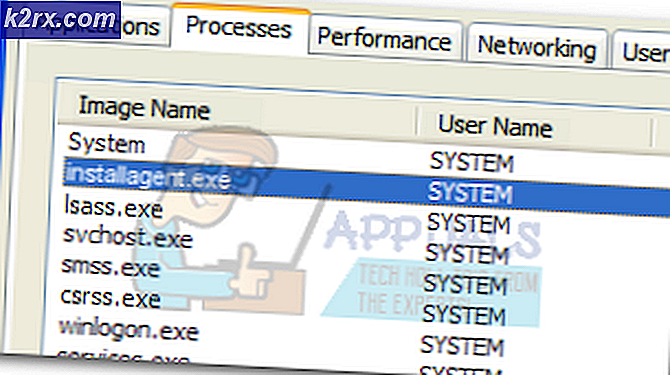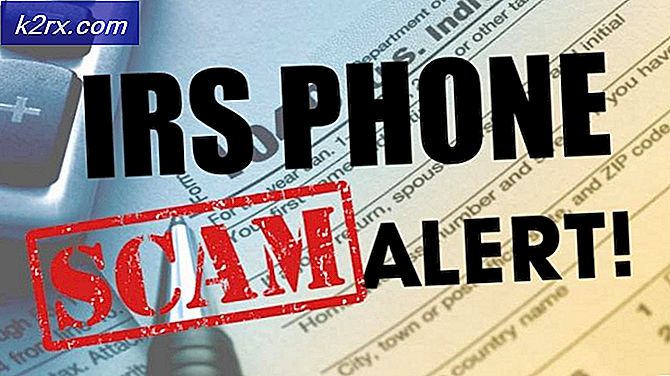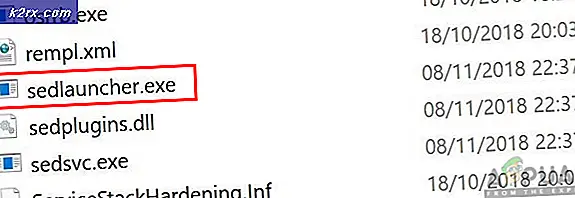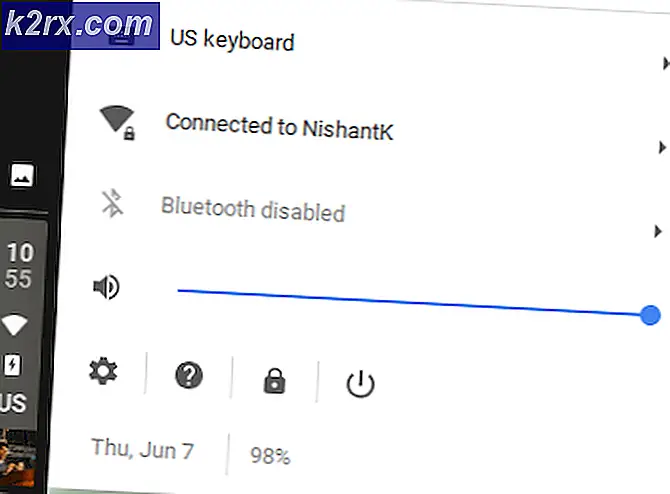Khắc phục: Không thể kết nối mạng Steam Friends
Steam là một nền tảng phân phối kỹ thuật số được phát triển bởi Valve Corporation để mua và chơi trò chơi điện tử. Steam cung cấp dịch vụ quản lý quyền kỹ thuật số (DRM), máy chủ mai mối, phát trực tuyến video và mạng xã hội. Steam cung cấp cho người dùng cài đặt và cập nhật tự động trò chơi cũng như các tính năng cộng đồng như danh sách bạn bè và nhóm, lưu đám mây cũng như chức năng trò chuyện và thoại trong trò chơi.
Tuy nhiên, gần đây có nhiều báo cáo về việc “Danh sách bạn bè” không khả dụng mặc dù kết nối internet đã được thiết lập và tài khoản đã được đăng nhập. Lỗi này vẫn xảy ra mặc dù đã làm mới cửa sổ nhiều lần. Trong bài viết này, chúng tôi sẽ thông báo cho bạn về một số lý do đằng sau lỗi này và cung cấp cho bạn các giải pháp khả thi để đảm bảo loại bỏ hoàn toàn sự cố.
Nguyên nhân nào khiến Mạng bạn bè không thể truy cập được trong Steam?
Không có lý do cụ thể về lý do tại sao lỗi này có thể xảy ra nhưng theo báo cáo của chúng tôi, một số lý do tại sao lỗi này được kích hoạt là:
Bây giờ bạn đã có hiểu biết cơ bản về bản chất của vấn đề, chúng ta sẽ chuyển sang các giải pháp.
1. Chọn không tham gia Chế độ Beta
Đôi khi để kiểm tra các tính năng mới, ứng dụng khách steam tung ra các phiên bản beta của ứng dụng và thường có một số lỗi trong các phiên bản này. Một lỗi như vậy đã được tìm thấy trong chế độ beta của Steam Chat. Steam cũng cung cấp cho người dùng tùy chọn chọn không tham gia chế độ beta. Vì điều đó:- Mở Hơi nước và ký tên trong vào tài khoản của bạn
- Ở trên cùng bên trái, hãy chọn “hơi nước", bấm vào Cài đặt
- Bên trong Cài đặt tài khoản, nhấp vào nút “Thay đổi”Trong tùy chọn tham gia beta tiêu đề.
- Bấm vào thả xuống và chọn “Không chọn không tham gia tất cả các chương trình Beta" Lựa chọn
- Điều này sẽ chọn bạn không tham gia các phiên bản beta của ứng dụng khách và bạn sẽ không nhận được các bản cập nhật beta nữa.
- Bây giờ hãy thử truy cập danh sách bạn bè của bạn và kiểm tra xem nó có hoạt động không.
2. Xóa Steam Cache
Thông thường, các ứng dụng lưu trữ các tệp tạm thời trên hệ thống của bạn để giảm thời gian tải và tăng chức năng. Steam cũng làm như vậy nhưng theo thời gian bộ nhớ cache này có thể bị hỏng và gây ra sự cố với ứng dụng. Do đó, trong bước này, chúng tôi sẽ xóa bộ nhớ cache của ứng dụng. Mà:- Mở "Chương trình quản lý dữ liệu”Và Điều hướng đến phân vùng mà Windows của bạn được cài đặt.
- Mở "Người dùng" Thư mục
- Mở thư mục với tên tài khoản mà bạn đã từng khúc gỗ trong đến máy vi tính.
- Bên trong thư mục tên người dùng, nhấp vào nút “Lượt xem”Ở trên cùng
- Đảm bảo kiểm tra các "Các mặt hàng ẩn" cái hộp
- Bây giờ hãy mở “Dữ liệu chương trình" thư mục
- Mở "Địa phương”Và xóa thư mục“hơi nước”Thư mục bên trong nó
- Tương tự, mở Chuyển vùng và xóa thư mục “hơi nước”Thư mục bên trong nó
- Điều này sẽ xóa Hơi nước bộ nhớ đệm và ứng dụng sẽ tự động thay thế nó với Mới một.
3. Thay đổi DNS mạng của bạn
DNS của bạn cũng có thể là một thủ phạm, chúng tôi khuyên bạn nên sử dụng Google DNS để giải quyết vấn đề này vì Google DNS tốt hơn, an toàn hơn và nói chung là một Nhà cung cấp DNS hoạt động hơn. Google DNS chắc chắn là một bản nâng cấp tốt hơn so với Địa chỉ DNS của ISP của bạn. Để thay đổi địa chỉ DNS trên Windows của bạn, hãy làm theo các bước sau: -- Nhấn và giữ các cửa sổ sau đó nhấn phím "TÔI" chìa khóa để mở Cài đặt Windows ứng dụng.
- Sau khi ứng dụng Cài đặt Windows được mở, hãy truy cập vào “Mạng và Internet”
- Nhấn vào tùy chọn có tên “Thay đổi cài đặt bộ điều hợp”.
- Bây giờ nhấp chuột phải vào Bộ điều hợp mạng của bạn rồi nhấn "Tính chất".
- Bấm đúp vào “Giao thức Internet Phiên bản 4 (TCP / IPv4).
- Chọn tùy chọn “Sử dụng Địa chỉ máy chủ DNS sau”.
- Trong máy chủ DNS ưa thích đặt “8.8.8.8” và trong loại Máy chủ DNS thay thế “8.8.4.4”.
- Bây giờ hãy nhấp vào thanh tìm kiếm và nhập "Dấu nhắc lệnh", bây giờ hãy nhấp vào "Chạy như quản trị viên".
- Nhập lệnh sau:
ipconfig / flushdns
- Khởi động lại Steam và kiểm tra xem sự cố vẫn tiếp diễn
Nếu không có phương pháp nào trong số này hiệu quả với bạn, bạn nên kiểm tra xem Múi giờ của mình có bị nhầm lẫn trong Cài đặt Windows hay không.